Cách cấu hình YCbCr trong môi Intel® Graphics Command Center
Để bật chế độ YCbCr thay vì đầu ra màu RGB mặc định bằng Intel® Graphics Command Center (GCC):
- Mở Intel® Graphics Command Center:
- Từ Menu Bắt đầu của Windows, tìm kiếm thông Intel Graphics Command Center. Nhấp vào Intel Graphics Command Center biểu tượng của ứng dụng để mở ứng dụng.
- Nhấp vào Hiển thị trong menu điều hướng bên trái.
- Chọn tab Màu sắc.
- Đảm bảo bạn đang sử dụng hồ sơ tùy chỉnh. Cấu hình màu mặc định đã bị khóa; để tạo một hồ sơ mới, nhấp vào nút Tùy chỉnh lớn.
- Kéo xuống và di chuyển đến YCbCr. Nhấp vào nút chuyển đổi.
| Lưu ý | Điều khiển được hiển thị trong bảng Intel® Graphics Command Center màn hình HDMI có hỗ trợ. Nhà sản xuất thiết bị gốc (OEM) có thể sửa đổi các cài đặt YCbCr mặc định. |
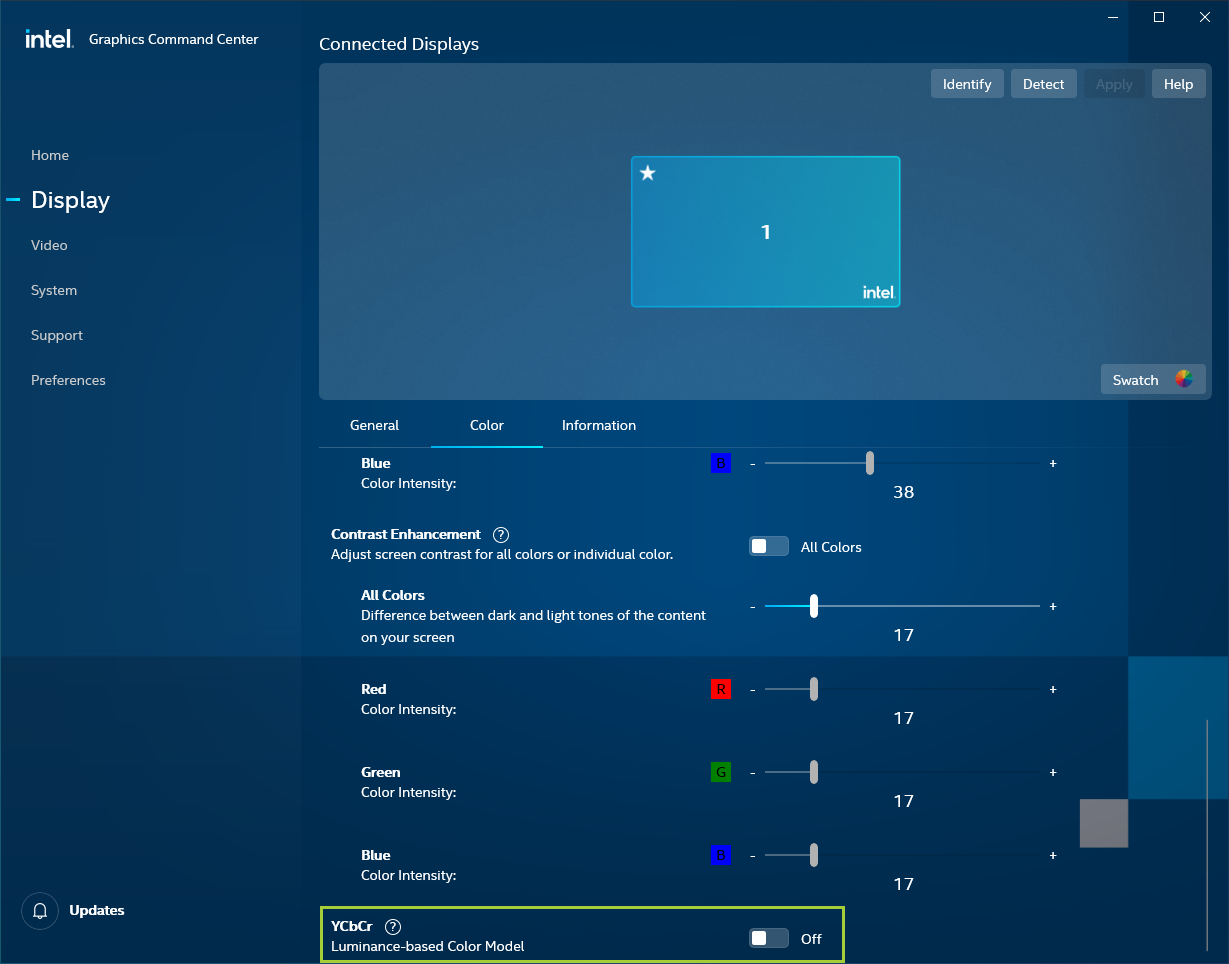
| Chủ đề liên quan |
| Cách cài đặt trình điều khiển Intel® Graphics Command Center |
| Intel® Graphics Command Center – Các câu hỏi thường gặp |
| Cách điều chỉnh cài đặt màu của bạn Intel® Graphics Command Center |